إذا كنت ترغب في إبعاد الفوضى عن Amazon Kindle Fire HD8 أو HD10 ، فسيتعين عليك معرفة كيفية حذف الكتب والمستندات من الجهاز.
كتب
- من الشاشة الرئيسية ، مرر سريعًا للوصول إلى "كتب"، ثم انقر على"مكتبة“.
- حدد "تم التنزيل" الجزء.
- اضغط مع الاستمرار على الكتاب الذي ترغب في حذفه ، ثم حدد "نفاية"في الزاوية العلوية اليمنى.
إذا لم يكن لديك "نفاية"، فمن المحتمل أنك تشاهد"الجميع"الكتب المخزنة في Amazon Cloud.
إذا كنت ترغب في إزالة الكتب تمامًا ، فستحتاج إلى ذلك إدارة كتب Kindle Fire الخاصة بك على موقع أمازون. من هناك يمكنك اختيار "أجراءات"في الكتاب (الكتب) وحدد"حذف" من المكتبة.
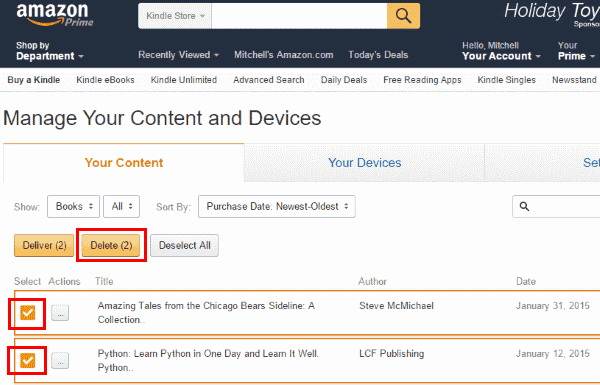
وثائق
- من الشاشة الرئيسية ، حدد "الصفحة الرئيسية"، ثم افتح"المستندات" تطبيق.
- يختار "التخزين المحلي“.
- انقر مع الاستمرار فوق المستند الذي ترغب في إزالته. يجب أن يظهر الاختيار في المستند.
- حدد أي مستندات أخرى ترغب في إزالتها ، ثم حدد "نفاية"في الزاوية العلوية اليمنى من الشاشة.
إذا أرسلت المستند إلى جهازك عبر البريد الإلكتروني ، فسيظل مدرجًا على موقع أمازون. تستطيع انتقل إلى قسم Amazon لإدارة Kindle Fire ، ثم اتبع هذه الخطوات:
- حدد "تبين"، ثم اختر"المستندات“.
- حدد "أجراءاتبجوار الكتاب الذي تريد إزالته.
- يختار "حذف"من المكتبة إذا كنت ترغب في إزالته نهائيًا من الموقع ومن جهاز Kindle Fire الخاص بك.
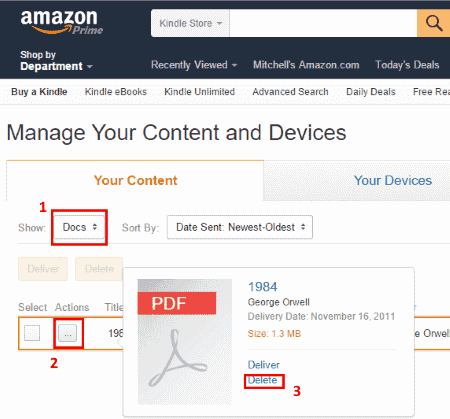
يغطي ذلك كل ما تحتاج إلى معرفته حول كيفية حذف الكتب والمستندات من Kindle Fire HD8 و HD10.